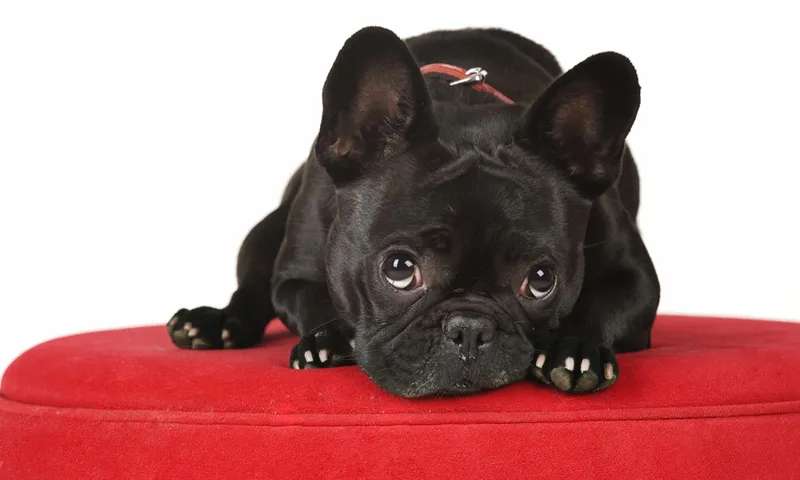Μέρος 01 - Εισαγωγή: Κίνητρο Ζώο - ζωγραφιστά καλό!
Μέρος 02 - Το σωστό εξοπλισμό
Μέρος 03 - Τα κύρια προβλήματα: Φως & εστίαση
Μέρος 04 - Η περιοχή κοπής είναι σημαντική!
Μέρος 05 - Προετοιμασία και σχεδιασμός για τη λήψη
Μέρος 06 - Φωτογραφία σκύλου
Μέρος 07 - Φωτογραφία γάτας
Μέρος 08 - Φωτογραφία αλόγου
Μέρος 09 - Φωτογραφία μικρών ζώων
Μέρος 10 - Εσωτερικές λήψεις - Φωτογραφία στο στούντιο
Μέρος 11 - Εξωτερικές λήψεις
Μέρος 12 - Επεξεργασία Εικόνας
Μέρος 13 - Διάφορες γενικές συμβουλές
Μέρος 14 - Φωτογραφία ερπετών
Εδώ ένα σύντομο ανασκόπηση των σημείων του οδηγού μας Μέρος 12 - Επεξεργασία Εικόνας:
- Εισαγωγή
- Τα μοντέλα επεξεργασίας μας: 2 θηλυκές σκυλίτσες Ridgeback - Λήψεις εσωτερικού και εξωτερικού χώρου
- JPG έναντι RAW
- Αξιολόγηση των εικόνων στον Η/Υ με το Bridge
- Επεξεργασία των RAW δεδομένων με το Bridge
- Επεξεργασία εικόνας με Photoshop: Ρετούς
- Επεξεργασία εικόνας με Photoshop: Φίλτρα PS/Nik και OnOne
8: Επεξεργασία εικόνας με Photoshop: Δημιουργική διαμόρφωση εικόνας/Συνθέσεις
1. Εισαγωγή
Ακόμα δεν είμαι fan του ρετούς εικόνας, αν και έχω πρέπει να μάθω λίγα πράγματα. Παραμένω όμως της άποψης πως κάθε φωτογράφος θα έπρεπε να αφήσει τις εικόνες του να φαίνονται φυσικές κατά κύριο λόγο. Δεν εννοώ ότι θα έπρεπε να αφήσετε κάθε ατέλεια στη φωτογραφία.
Φυσικά, ένα ελαφρύ μακιγιάζ είναι πάντα απαραίτητο, τουλάχιστον όταν οι εικόνες είναι δικές σας προς επίδειξη. Μιλώ όμως κυρίως για την διόρθωση μικρών ατελειών ομορφιάς όπως π.χ. η καθάριση της μύτης και των ματιών, των ελεύθερων τριχών στη γούνα, των λεκέδων στο φωτογραφικό χαρτί στο στούντιο κ.λπ. Στην ιστοσελίδα μου, το 90% των φωτογραφιών στον τομέα των ζώων είναι αμετάχειρες.
Σπάνια μια εικόνα υποβάλλεται σε λεπτομερή επεξεργασία... Αλλά όπως και σε όλα στη ζωή, αυτό είναι θέμα γούστου. Και εγώ ξαφνιάζομαι πάντα με το τι μπορεί να προκύψει από λίγη επεξεργασία σε μια φωτογραφία. Σε αυτό το οδηγό θέλω να σχολιάσω για λίγο όλες τις δυνατότητες του Bridge και του Photoshop για την επεξεργασία εικόνας που χρησιμοποιώ στη δουλειά μου.
Σίγουρα, κάθε φωτογράφος με τον καιρό έχει τη δική του ρουτίνα εργασίας, τα δικά του αγαπημένα εργαλεία και χρησιμοποιεί διαφορετικές δυνατότητες επεξεργασίας. Κι εγώ προσπαθώ ακόμα να μάθω σε αυτόν τον τομέα. Όλη μου τη γνώση την έχω από διάφορα βιβλία Photoshop, εργαστήρια με άλλους φωτογράφους με μεγάλη εμπειρία και φυσικά πολλή εμπειρία από πειραματισμούς και αυτοδιδασκαλία.
Οι πελάτες μου λαμβάνουν ένα CD με όλες τις φωτογραφίες μετά από κάθε λήψη. Έτσι, ο πελάτης βλέπει πώς είναι οι φωτογραφίες μου "γυμνές". Συνήθως οι επεξεργασίες - αν ζητηθούν καθόλου - γίνονται αργότερα με βάση τις αγαπημένες εικόνες του πελάτη (απομόνωση, μοντάζ, κολάζ, ρετούς ή ακόμα μια ασπρόμαυρη επίδραση).
Προσοχή: Αυτός ο οδηγός αναφέρεται αποκλειστικά στην επεξεργασία εικόνων ζώων για εξωτερικές και εσωτερικές λήψεις.
2. Τα μοντέλα επεξεργασίας μας: 2 θηλυκές σκυλίτσες Ridgeback - Λήψεις εσωτερικού και εξωτερικού χώρου
Για αυτό τον οδηγό διάλεξα μια λήψη με δυο όμορφες θηλυκές σκυλίτσες Rhodesian Ridgeback. Οι δύο σκυλίτσες Roja και Lulu με φωτογραφίστηκαν πρώτα σε εξωτερικές συνθήκες και μετά στο στούντιο. Ο Rhodesian Ridgeback δεν είναι μόνο ένα πολύ όμορφο σκυλί, αλλά κυρίως εκλεπτυσμένος στην εμφάνισή του και έχει πολύ αθλητική δομή.
Όταν ο Ridgeback επιτρέπει να στηθεί λίγο σε σκηνή, κάτι που συχνά του αρέσει αρκετά, οι φωτογραφίες είναι αληθινά ονειρικές. Ελπίζω να μπορέσω να επαναλάβω τη λήψη με τις Roja και Lulu σε μια ανθρακωρυχείο ή σε ένα αγρόκτημα. Καθώς αυτά είναι τα κατάλληλα φόντα για αυτά τα όμορφα σκυλιά.
Αυτή η εικόνα είναι κατά κύριο λόγο αμετάχειρη. Εφαρμόστηκε μόνο ένα φίλτρο Nik με μια ασάφεια-vignette. Για περισσότερες πληροφορίες, ανατρέψτε στις παρακάτω αναλύσεις.
3. JPG έναντι RAW
Όπως αναφέρθηκε ήδη σε μερικά προηγούμενα κεφάλαια αυτού του οδηγού, πλέον φωτογραφίζω αποκλειστικά στη μορφή RAW. Τώρα χαίρομαι καθημερινά με τα πολλά πλεονεκτήματα αυτής της μορφής επεξεργασίας εικόνας. Όποιος δεν είναι ακόμα σίγουρος αν αυτό είναι το σωστό γι' αυτόν ή αν θέλει να παραμείνει στο JPG, μπορεί φυσικά να χρησιμοποιήσει όλα τα εργαλεία επεξεργασίας που έχω περιγράψει εδώ. Αλλά θα έπρεπε να έχει δοκιμάσει τη διαφορά από μόνος του και να πείσει για τα πλεονεκτήματα και τα μειονεκτήματα.
Ας πάρουμε ωστόσο μια λίστα με τα προ και κατά του RAW:
Αντίθετα:
• Μέγεθος αρχείου: Τα RAW αρχεία καταλαμβάνουν πολύ χώρο. Ένα κάρτα μνήμης γεμί
4. Αξιολόγηση των εικόνων στον υπολογιστή με το Bridge
Λοιπόν, μόλις γύρισες σπίτι μετά από μια υπέροχη ηλιόλουστη μέρα και έχεις ένα μεγάλο θησαυρό υπέροχων λήψεων στη βαλίτσα σου. Περιμένοντας με αγωνία να δεις πρώτα απ 'όλα όλα στον υπολογιστή σου! Ας επικεντρωθούμε λοιπόν πρώτα στην πρώτη προβολή των εικόνων σας. Είτε με το Bridge είτε με το Lightroom είτε με ένα πρόγραμμα της επιλογής σας για την επεξεργασία φωτογραφιών. Καθώς εργάζομαι με το Bridge, εδώ είναι η διαδικασία ένα προς ένα: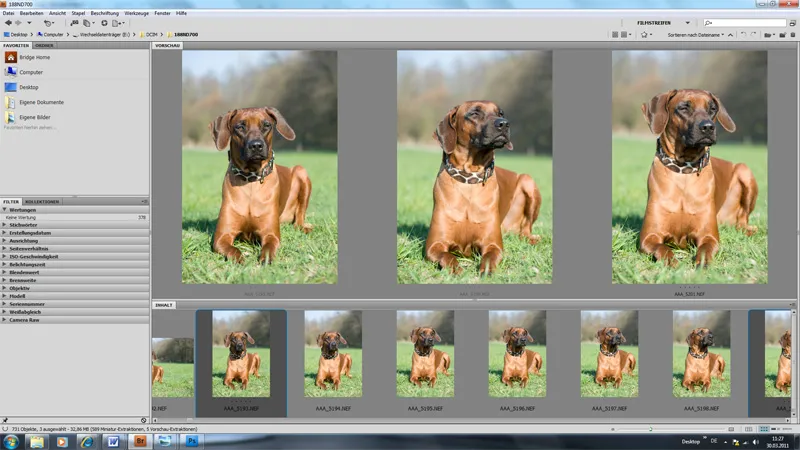
Στην πρώτη προβολή στο Bridge, ο φωτογράφος μπορεί ήδη να αποκτήσει μια πρώτη εικόνα και ενδεχομένως να απορρίψει απευθείας εικόνες που είναι ασυναρτησίας ή στις οποίες ο σκύλος έχει τα μάτια κλειστά κλπ. Δεδομένου ότι οι περισσότεροι ιδιοκτήτες ζώων δεν είναι τόσο κριτικοί με τις εικόνες όσο μπορεί να είμαστε εμείς, μπορεί να αφήνω κάποιες φορές εικόνες που δεν με ικανοποιούν προσωπικά. Συνήθως κάνω διάκριση, εάν πρόκειται για εικόνες για έναν ιδιώτη λάτρη ή εικόνες για έναν εκτροφέα. Στην επόμενη εικόνα βλέπουμε τη Ρόχα, η οποία στην αριστερή εικόνα δεν έχει σηκώσει τα αυτιά της και στα δεξιά ένα αυτί βγαίνει άσχημα. Αυτό είναι φυσικά μια μη τόσο επιτυχημένη φωτογραφία από την άποψη ενός εκτροφέα. Ένας λάτρης μπορεί να το δει διαφορετικά. Ο φωτογράφος θα επικεντρωθεί περισσότερο στην ευκρίνεια και στην εμφάνιση της εικόνας.
Εδώ βλέπουμε ότι η Ρόχα μπορεί να παρουσιαστεί πολύ όμορφα. Είναι ένα πραγματικά υπερήφανο κορίτσι και μία αληθινή κυρία Ridgeback. Αυτή η φωτογραφία αρέσει σίγουρα στο φωτογράφο, τον λάτρη και τον εκτροφέα. Η φωτογραφία δεν έχει ακόμα επεξεργαστεί εντελώς:
Η διαδικασία μου διαφέρει πιθανά πολύ από τη δική σας. Γι 'αυτό θέλω να σας εξηγήσω σύντομα πώς προχωρώ. Σημειώνω όλες τις εικόνες και τις ανοίγω στο Camera RAW (δείτε την επόμενη εικόνα). Πιθανώς κάτι από αυτά θα σας ενδιαφέρει παρ' όλα αυτά.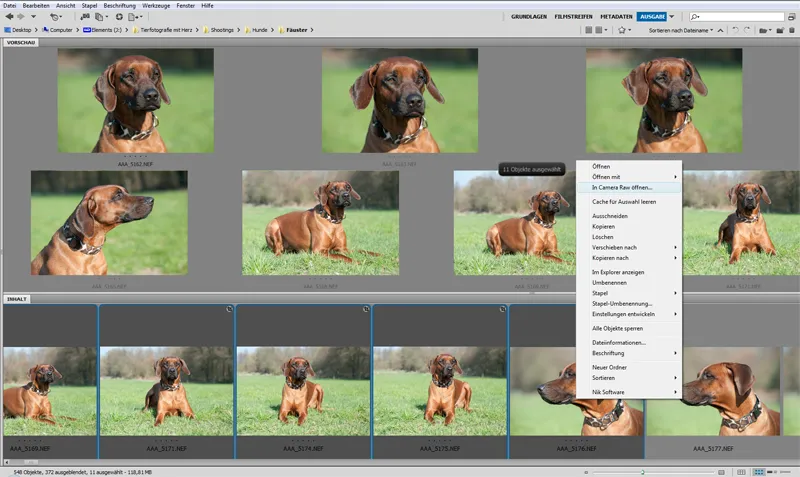
Κατά την αξιολόγηση αυτής της διαδικασίας στο Camera Raw, περνάω κάθε λήψη και διαγράφω μόνο τις φωτογραφίες που είναι αναξιόπιστες ή περιττές. Για παράδειγμα, φωτογραφίες στις οποίες η ευκρίνεια δεν είναι σωστή, όπου το ζώο έχει κλειστά τα μάτια ή όταν μια κίνηση οδηγεί σε μια άσχημη φωτογραφία. Μερικές φορές κάποιες φωτογραφίες που ανήκουν σε σειρά μπορεί να απορριφθούν επίσης, αφού απλώς καταναλώνουν άχρηστο χώρο. Κατά μέσο όρο, απορρίπτονται περίπου 5-10% των εικόνων με αυτή την αξιολόγηση. Μερικές φορές λιγότερες.
Σε ομαδικές φωτογραφίες με περισσότερα ζώα ή ιδιοκτήτη με ζώο, απορρίπτονται περισσότερες λήψεις, καθώς εδώ πρέπει να επικεντρωθείτε όχι μόνο σε ένα μοντέλο, αλλά μπορεί να χρειαστεί να συνδυάσετε δύο εικόνες. Παρακαλώ να το λάβετε υπόψη σας κατά την επιλογή και τη διαγραφή. Αφήστε σε ορισμένες περιπτώσεις περισσότερες λήψεις που είναι ακριβώς για να μπορέσετε στη συνέχεια να αντιγράψετε χρήσιμα τμήματα σε μια άλλη φωτογραφία.
Ειδικά στις φωτογραφίες με ίππους, τα αυτιά είναι καθοριστικά. Αλλά ακόμη και στις "τέλειες" φωτογραφίες των γατών πρέπει να έχουν τα αυτιά στραμμένα προς τα εμπρός και φυσικά στους σκύλους θα πρέπει να είναι καλύτερα "στημένα". Συνήθως προσπαθώ να το προσέξω κατά τη λήψη ήδη. Εάν υπάρχει μια φωτογραφία που δεν ταιριάζει, πιθανότατα θα τη διαγράψω κατά την αξιολόγηση.
Αυτή η φωτογραφία είναι "άσχημη". Η σκυλίτσα έχει τα αυτιά κρεμαστά κάτω ... Για εκφραστικές λήψεις πρέπει να έχει τα αυτιά σηκωμένα. Εδώ η φωτογράφος θα μπορούσε να είχε αποφύγει τη λήψη αμέσως - ντροπή μου!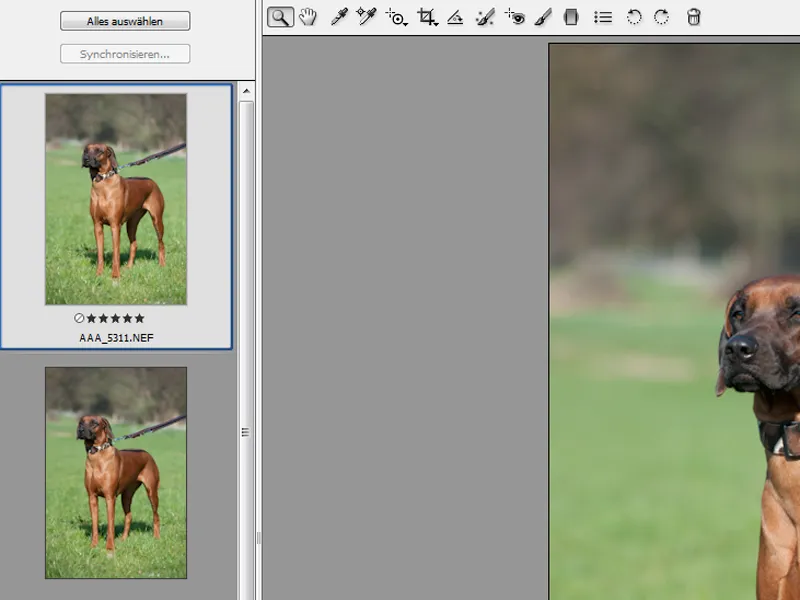
Το επόμενο βήμα είναι να σημειώσουμε ήδη "τέλειες" φωτογραφίες κατά τη διάρκεια αυτής της αξιολόγησης. Μπορείτε να επιλέξετε τις αγαπημένες σας φωτογραφίες, που θέλετε να επεξεργαστείτε περαιτέρω αργότερα, αξιολογώντας τις απλά με αστεράκι και βλέποντας μόνο αυτές στη συνέχεια. Πιθανότατα ο τρόπος λειτουργίας σας θα είναι ότι θα επιλέξετε μόνο τις κορυφαίες φωτογραφίες σας και θα αφήσετε τις υπόλοιπες αδιάφορες.
5. Επεξεργασία των RAW δεδομένων με το Bridge
Οπότε, ας ξεκινήσουμε. Ας επεξεργαστούμε τώρα μια εικόνα στο μορφότυπο RAW με το Bridge. Ας δούμε πώς μπορούμε να βελτιώσουμε την εικόνα μας.
Αφού επιλέξετε τις φωτογραφίες σας, μπορείτε να τις ανοίξετε στο Camera RAW με Δεξί κλικ και να μεταφερθείτε στο παράθυρο που απεικονίζεται εδώ.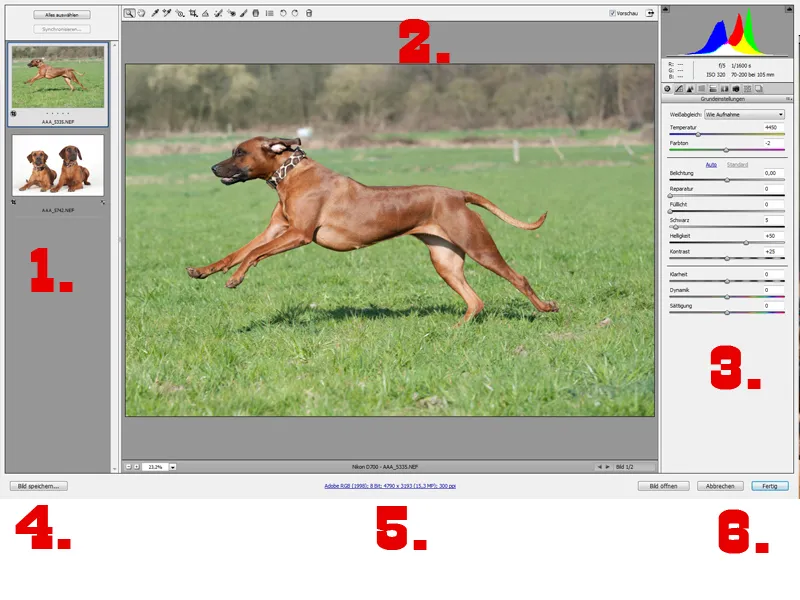
Για εξήγηση:
- Εδώ βλέπετε τις φωτογραφίες που έχετε επιλέξει: Ίσως να μπορείτε να κάνετε κύλιση προς τα κάτω, εάν έχετε επιλέξει περισσότερες από δύο φωτογραφίες, όπως στη δική μου περίπτωση. Η επιλεγμένη φωτογραφία
Κατά τη διάρκεια της στούντιο λήψης, ενεργοποίησα μία φωτεινή ένδειξη στην πάνω δεξιά γωνία ως ενδεικτικό παράδειγμα. Είναι εύκολο να δείτε: τα σημεία στο λευκό φωτογραφικό χαρτόνι που έχουν φωτιστεί έντονα (φως μπροστά αριστερά & Spot στο φόντο) επισημαίνονται ως υπεριωδή σε κόκκινο χρώμα. Με αυτόν τον τρόπο, μπορείτε να ελέγξετε τις λήψεις σας για το αν υπάρχουν σημεία που είναι υποφωτισμένα ή υπεριωδή, χωρίς καμία κατεύθυνση πλέον.
Ισορροπία λευκού/θερμοκρασία και χρώμα
Εδώ μπορείτε να διορθώσετε την ισορροπία λευκού σας. Επιπλέον, μπορείτε να προσαρμόσετε τη θερμοκρασία και το χρώμα εδώ. Δεν παίζω συχνά με την ρύθμιση της θερμοκρασίας. Ωστόσο, συχνά μου λείπει εδώ η δημιουργική έμπνευση. Δοκιμάστε να παίξετε! Σημαντικό: Μπορείτε να αφαιρέσετε μια συγκεκριμένη ανισορροπία μεταξύ του πράσινου και του ματζέντα μέσω του χρώματος.Φωτεινότητα
Εδώ βρισκόμαστε στο σωστό σημείο αν θέλουμε να διορθώσουμε τη φωτεινότητα της εικόνας μας. Οι ρυθμιστές είναι αρκετά ευαναγνώστοι. Αν έχετε πολλές σκιές ή φωτισμό στην εικόνα, τότε μπορείτε να το διορθώσετε μέσω του ρυθμιστή φωτεινότητας ή ακόμα και μέσω του ρυθμιστή επισκευής. Σημαντικό είναι το αποτέλεσμα που σας προβάλλεται απευθείας. Θα εκπλαγείτε με ό,τι μπορείτε να ανασύρετε από "κατεστραμμένες" φωτογραφίες.
Και αυτό το όμορφο Άγριο Άλογο πάντα έπαιρνε τη συντόμευση μέσα από τη σκιά.

Αντίθεση
Συχνά ανεβάζω το επίπεδο της αντίθεσης! Να είστε απλά λίγο τολμηροί εδώ. Όποιες και αν είναι οι λήψεις σας - η αντίθεση τις χρειάζεται πάντοτε.
Γυαλάδα, Δυναμικότητα και Κορεσμός
Γυαλάδα και Δυναμικότητα τις ρυθμίζω λίγο πάνω από το αισθητικό μου όριο. Ο κορεσμός τον χειρίζομαι μόνο όταν θέλω αυτόν τον εφέ.6. Επεξεργασία εικόνας με το Photoshop: Ρετούς
Μη βρίζετε το άσχημα ταξινομημένο μου Photoshop! Εργάζομαι πάντα λίγο χαοτικά και πιο δυσκίνητα από άλλους ανθρώπους. Παρακαλώ μην παραδειγματίζεστε από αυτόν τον χώρο εργασίας.
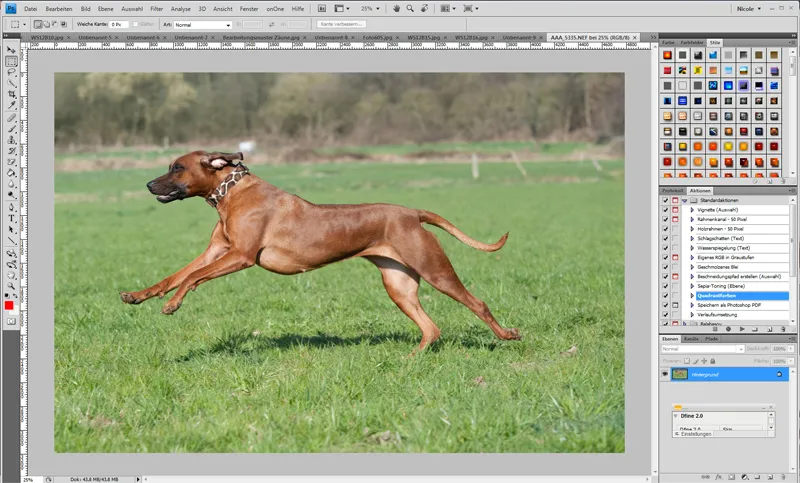
Προσαρμογή πλάνου
Αυτό που με ενοχλεί πρώτα στη φωτογραφία είναι ο πλάνος! Δεν δούλεψα καθαρά, γιατί θα μπορούσα να το κάνω ήδη με το εργαλείο αποκοπής στο Bridge. Επιλέγω το εργαλείο αποκοπής και το ρυθμίζω σε μορφή 2:3 (εδώ απλά 30 εκ x 20 εκ σε ανάλυση 300 dpi). Τώρα σχηματίζω έναν μικρότερο πλάνο γύρω από το σκύλο και περιστρέφω το παράθυρο πριν το ελευθερώσω, ώστε ο ορίζοντάς του να είναι ευθύς.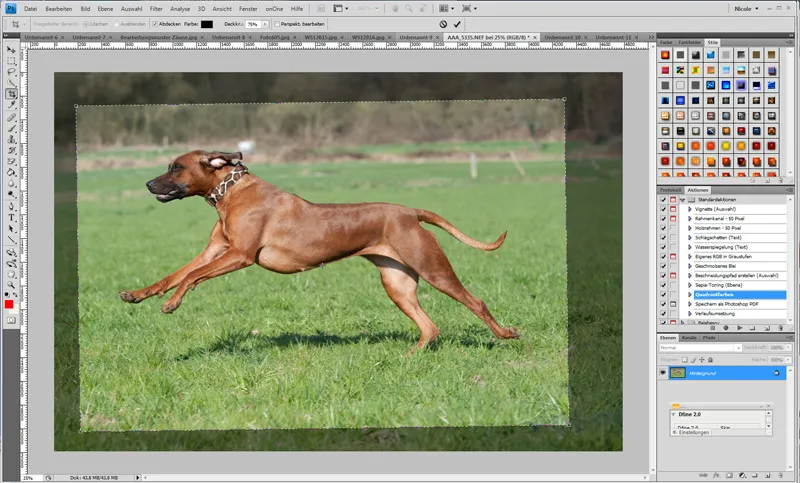
Επιδεικνύετε
Πολύ καλύτερα. Τώρα ξαναεπιδεικνύω λίγο, με τον φίλτρο επιδείξεως>Εκλεπτυσμένη Επιδείξεως. Το καλύτερο είναι να πηγαίνετε στα μάτια του μοντέλου σας, για να δείτε πόσο μπορείτε να επιδεικνύετε εδώ! Με τον χρόνο αποκτάτε μια αίσθηση για αυτό!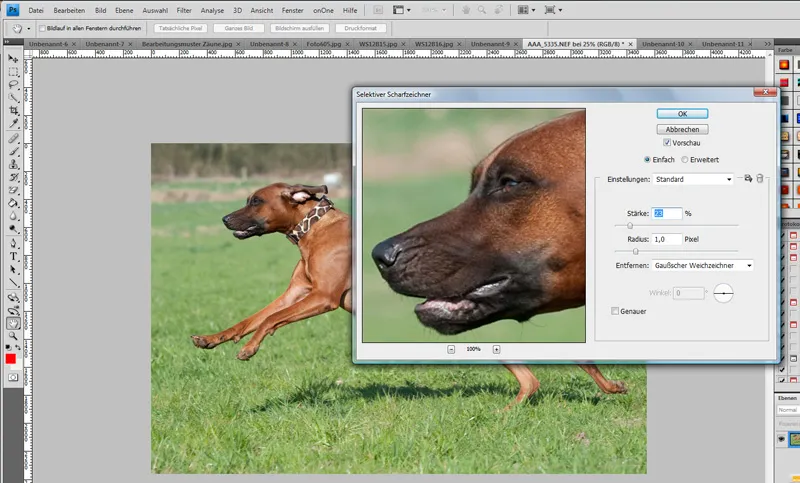
Χειρισμός φόντου
Για την επεξεργασία του φόντου χρησιμοποιώ συχνά το στυλό αντιγράφου. Προσπαθώ ωστόσο να μην αντιγράφω ποτέ πάνω σε πρόσωπα. Στο μοντέλο ίδιο – όσο δεν αφορά περίγραμμα, συνήθως εργάζομαι με το πινέλο επισκευής. Απλά δείτε τι ταιριάζει καλύτερα στο πρόβλημά σας.Δημιουργήστε πρώτα ένα αντίγραφο του φόντου και προσθέστε ένα μάσκα στρώματος. Τώρα αρχίστε να αφαιρείτε τα άσχημα φόντα στην εικόνα σας χρησιμοποιώντας τον στυλό αντιγράφου. Καγκελάρια, κάδους απορριμμάτων κλπ. Με τον στυλό αντιγράφου επιλέγετε με το πλήκτρο Alt μια περιοχή από την οποία θέλετε να αντιγράψετε. Για να αφαιρέσετε την άσχημη λευκή κηλίδα πίσω από την κυνηγίδα σας, επιλέξτε απλά κάτι από τις καφέ αποχρώσεις δεξιά της κηλίδας. Δουλέψτε ήσυχα με ένα μαλακό πινέλο και μικρότερη διαφάνεια, πηγαίνετε σε διάφορες περιοχές και βάφετε πάνω από την "καταιγίδα" σας, μέχρι να εξαφανιστεί και να μην φαίνεται "αντιγραμμένη". Αν έχετε αντιγράψει κατά λάθος κάτι, που δεν θα έπρεπε, τότε καθαρίστε το με το μαύρο πινέλο στην μάσκα στρώματος.
Εδώ έχω μετακινήσει τη μάσκα προς τα κάτω, για να δείτε το προηγούμενο/μετέπειτα.
Ρετούς ομορφιάς
Τώρα πηγαίνουμε στο λεπτομερές και την επεξεργασία μιας λήψης στο στούντιο. Καταρχάς με ενοχλεί πάλι ο πλάνος - αντιγράφω τα σκυλιά σε μια αγνή λευκή εικόνα στα 30x20 εκ και τα τοποθετώ κεντρικά εκεί. Πολύ καλύτερα! Τώρα όμως έχουμε ακόμη ανομορφίες και θέλουμε να έχουμε ένα αγνό λευκό φόντο για τις σκυλίνες μας. Αλλά και λίγο ρετούς ομορφιάς χρειάζονται τα δύο ομορφαίνουσες μας ελικούδες!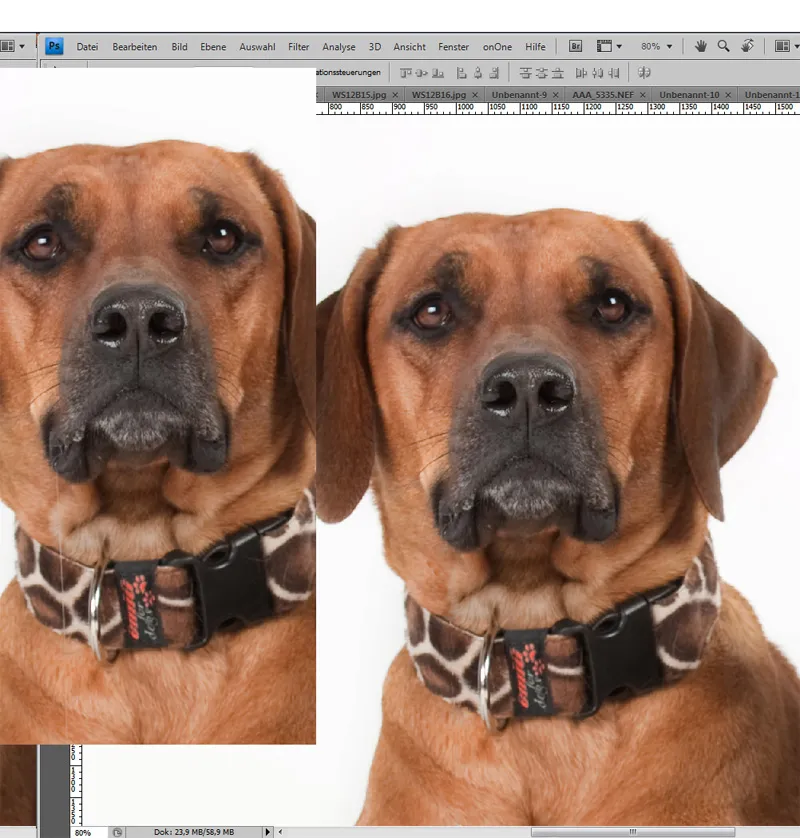
Αφαίρεσα το μεγάλο σάλιο, με τη βοήθεια ενός πολύ λεπτού στυλό αντιγράφου και στο τρίχωμα με τον πινέλο επισκευής. Επιπλέον, υπάρχουν μαλλιά στη μαύρη αγκίστρα του λαιμού που επίσης αφαίρεσα με τον στυλό αντιγράφου. Το μικρό λευκό κομματάκι στα μάτια το αφαίρεσα και πάλι με τον πινέλο επισκευής.
Επεξεργασία φόντου στο στούντιο
Υπάρχουν πάρα πολλοί τρόποι να φωτίσετε το φόντο, όπως το επιθυμούμε τώρα. Ένας τρόπος που χρησιμοποιώ πολύ συχνά είναι η απλή αναβάθμιση. Εικόνα>Διορθώσεις>Φωτεινότητα. Όλα αυτά φυσικά σε ένα νέο επίπεδο με μάσκα στρώματος. Τώρα φωτίζω την εικόνα μέχρι να έχω ένα όμορφα λευκό φόντο. Voilà. Αλλά τα σκυλιά μου είναι τώρα επίσης όμορφα λευκά.
Τώρα μπορώ να κάνω δύο δουλειές με ένα χτύπημα. Μπορώ να εργαστώ τα σκυλιά μου στην μάσκα στρώματος, αυτό το έκανα μέσα σε 20 δευτερόλεπτα. Μπορώ όμως επίσης, αν έχω ένα λευκό και ένα μαύρο σκυλί, να περάσω με λιγότερη διαφάνεια πάνω στο σκούρο σκυλί, για να γίνει λίγο πιο φωτεινό! Απλά για να παρακάμψω... Από μακριά φαίνεται πολύ ωραίο, αλλά με την προσέγγιση βλέπω κάτι πολύ άσχημο μεταξύ των σκυλιών μου!
Είτε πρόκειται για μαλλιά ή λάσπη, όλα πρέπει να φύγουν! Πηγαίνετε κι εσείς μια φορά στο μοντέλο σας σε ζουμ και αναζητήστε μαλλιά που είναι πάνω ή ξεχωρίζουν ή άλλα αισθητικά ελαττώματα. Όλα αυτά πρέπει να φύγουν! Εδώ παίρνουμε ξανά το πινέλο επιδιόρθωσης περιοχής και το εργαλείο στυλό αντιγράφου στο χέρι.
Ματιά γεμάτη ζωή, όμορφο τρίχωμα
Αφιερώστε τώρα το τελικό άγγιγμα: Δώστε λίγη δύναμη, έκφραση και πάνω απ' όλα ευκρίνεια στην εικόνα. Δημιουργήστε ένα νέο στρώμα και επιλέξτε το φίλτρο Άνω Πέρασμα. Τώρα επιλέξτε παρακαλώ ένα Ακτίνα στην οποία μάτια και τρίχες θα ξεχωρίζουν όμορφα. Μετακινήστε απλά ελάχιστα τον κύλινδρο. Αφού το εφαρμόσετε, παρακαλώ ρυθμίστε το στρώμα σΒλέπετε ότι τα μάτια είναι ακόμα λίγο έντονα εδώ. Φυσικά, μπορείτε να το ενισχύσετε ακόμα περισσότερο και να αναδείξετε το τρίχωμα με μεγάλο αντίθετο χρώμα. Μπορείτε επίσης να φωτίσετε λίγο περισσότερο τα μάτια με το εργαλείο Abwedler.
Αυτόν τον εφέ το χρησιμοποιώ επίσης σε πορτρέτα δύο ποδιών. Τα μάτια και τα μαλλιά τονίζονται πολύ όμορφα με αυτόν!
Εδώ βλέπουμε ξανά μια εικόνα πριν/μετά. Βλέπετε, είναι μια απλή βελτιστοποίηση. Τώρα ας δούμε άλλες επιλογές επεξεργασίας και μερικά ειδικά εφέ χάρη στα χρήσιμα προγράμματα Photoshop!

7. Επεξεργασία φωτογραφίας με Photoshop: Φίλτρα PS/Nik & OnOne
Το PSD-Tutorials.de προσφέρει πολλά σημεία ενδιαφέροντος - είτε πρόκειται για στύλους, δράσεις ή πινέλα. Εδώ μπορεί να εκφραστεί κάθε άτομο! Αλλά πέρα από αυτά τα υπέροχα χαρακτηριστικά, δουλεύω επίσης με δύο ακόμα, δυστυχώς όχι και τόσο οικονομικά προγράμματα. Ίσως είναι μια εναλλακτική λύση και για εσάς, αν σας αρέσει να δουλεύετε δημιουργικά και θέλετε να αξιοποιήσετε πλήρως τις εικόνες σας
Αφενός, δουλεύω με το λογισμικό της Nik (Color Efex Pro και Silver Efex) και αφετέρου χρησιμοποιώ τρία χαρακτηριστικά από το OnOne. Πολύ χρήσιμο είναι το πρόγραμμα PhotoFrame! Μπορείτε να βάλετε όμορφους πλαισίους γύρω από την εικόνα σας και να εκφραστείτε δημιουργικά με υπέροχες φιγούρες και φόντα. Το FocalPoint και το PhotoTools είναι επίσης πολύ καλά προγράμματα από αυτήν τη σειρά.
Συνήθως δίνω στις επεξεργασμένες μου εικόνες με αυτά τα εργαλεία μια τελευταία πινελιά. Το κάτι παραπάνω, ουσιαστικά. Αν αρέσει, είναι θέμα γούστου. Αυτό είναι ένα παράδειγμα:
Εφαρμογή του Nik-Filters Color Efex Pro>Darken/Lighten Center:
Εφαρμογή PSD-Tutorials.de-Aktion Ενίσχυση χρωμάτων:

Άλλο άνθρωπος… Εδώ χρησιμοποιήθηκε ένα στοιχείο από το PhotoFrames του OnOne καθώς και το λογισμικό Red-Giant για εφέ φωτισμού.

8. Επεξεργασία φωτογραφιών με Photoshop: Δημιουργική διαμόρφωση εικόνας/Composings
Δεν υπάρχουν όρια στη φαντασία σας όταν επεξεργάζεστε τις εικόνες σας. Δεν θέλω να εξηγήσω αναλυτικά για την εκατοστή φορά πώς μπορείτε να απεικονίσετε ένα άλογο στο λιβάδι ή πώς μπορείτε να δημιουργήσετε μια όμορφη κολάζ από δύο εικόνες. Μπορείτε να βρείτε εκατοντάδες επαναλήψεις για τη δημιουργία ενός composure σε αυτήν τη σελίδα. Γι' αυτό, σας δίνω μόνο τρεις μικρές ιδέες για να συνεχίσετε. Δυστυχώς, συχνά μου λείπει ο χρόνος για να πειραματιστώ και να ακολουθήσω νέους δρόμους.
Απλή κολάζ με απαλές μεταβάσεις:
Πλαίσια & Κείμενα:

Σε μαύρο & λευκό και με εφέ χρώματος ως κολάζ:
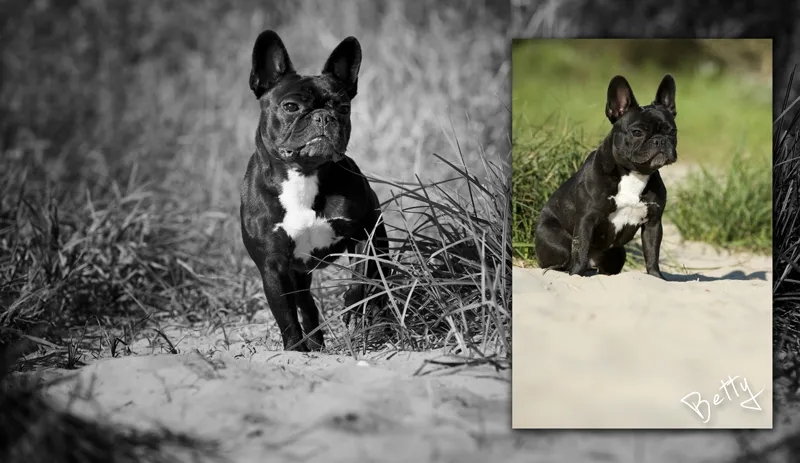
Εδώ χρησιμοποιήθηκε το λογισμικό της Red-Giant για τα εφέ φωτισμού. Η όμορφη υφή είναι από το PhotoFrames του OnOne.

Όπως πάντα, ελπίζω ότι σας άρεσε το μάθημα. Η επεξεργασία εικόνων είναι ένα πολύπλοκο θέμα και γεμίζει ολόκληρα βιβλία. Ελπίζω ότι η ματιά στη ροή επεξεργασίας μου σας βοήθησε λίγο και ίσως σας έδωσε κάποια ωραία ιδέα για να βελτιώσετε ακόμα περισσότερο τις φωτογραφίες σας στο μέλλον.
Ευχαριστούμε πολύ που διαβάσατε αυτό το τμήμα του μαθήματος!
Nicole Schick
www.tierfotografie-mit-herz.de